Czy pamiętasz wtyczkę After Effect Pete'a Wardena? Była to kompletna mieszanka niesamowitych efektów wideo, a jednym z najlepszych był efekt półtonów. Często jest to dyskutowane na forum. Czy chcesz przywrócić efekt półtonów jako wtyczkę? Generowanie efektu półtonów to styl nowoczesny i vintage. Czy wiesz jak to zrobić? W tym artykule dowiesz się, jak zrobić półtony po efektach w po efektach.
- Część 1:Jak zrobić półtony w After Effects
- Część 2:2 najlepsze wtyczki efektów półtonowych
Jak łatwo uzyskać efekt półtonów
Trudno jest uzyskać efekt półtonów w After Effects, dlatego zdecydowanie zalecamy użycie FilmoraPro. Możesz go użyć, aby łatwo uzyskać niesamowite efekty. Aby uzyskać efekty półtonowe, wystarczy przeciągnąć i upuścić efekty do klipu wideo. Sprawdź poniższe kroki, aby dowiedzieć się, jak uzyskać efekt półtonów w FilmoraPro.
Krok 1:Przeciągnij i upuść efekt półtonów na oś czasu
Zaimportuj klip wideo na oś czasu. Wyszukaj „półton” w panelu efektów. Znajdziesz go pod zakładką Efekt grunge. Przeciągnij półtonowe i półtonowe efekty kolorystyczne na klip wideo na osi czasu.
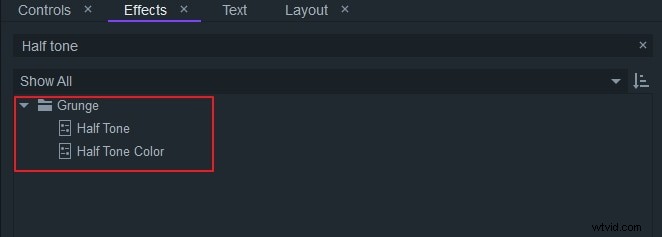
Krok 2:Dostosuj ustawienia efektu półtonów
Przejdź do panelu sterowania. Możesz dostosować ustawienie półtonów. Po prostu wybierz ten, który Ci się podoba. To samo dotyczy ustawienia kolorów półtonów. Możesz dostosować jego kąt, kolor kropki/tła, płynne źródło i wiele więcej, aby uzyskać niesamowity efekt półtonów.
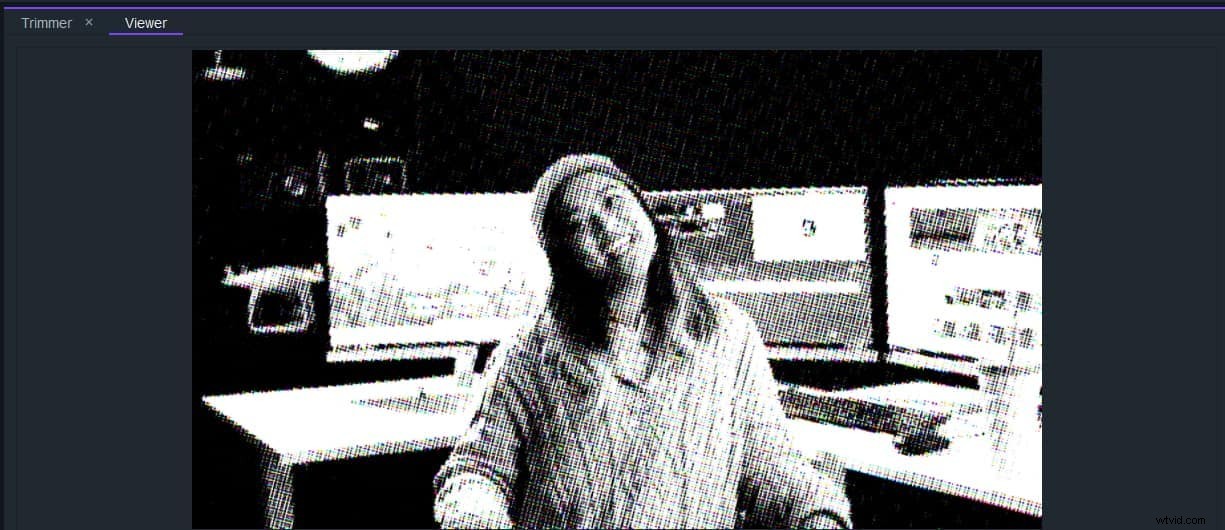
Teraz pobierz go, aby wypróbować (za darmo)!
Część 1:Jak zrobić półtony w After Effects
Krok 1:tworzenie nowej kompozycji
Utwórz nową kompozycję w rozdzielczości 1920x1080 z białą kompozycją w jednolitym kolorze. Nazwij plik „Tło”. Zrób kolejny solidny skompresowany o nazwie „Siatka”. Z tej siatki przejdź do Effect i kliknij Simulation, a następnie CC Ball Action. Z efektu kontrolnego Ball Action zmień rozmiar piłki na 30 i odstępy siatki na 5. Przejdź do opcji Effect i kliknij Channel, a następnie odwróć. Zmień kompozycję kulek z białej na czarną. Wstępnie skomponuj bryłę „Siatka”. Upewnij się, że wszystkie atrybuty zostały przeniesione do przedkomponowania. Nazwij go „Siatka”. Po nazwaniu zaimportuj materiał, który chcesz uzyskać, aby uzyskać efekt półtonów.
Krok 2:Dodaj efekty
Wprowadź go do kompozycji, a następnie skomponuj go wstępnie, nazywając go „Footage”. Wyłącz widoczność przed kompilacją materiału filmowego. Zduplikuj wstępną kompilację materiału filmowego, a następnie zastosuj do duplikatu opcję Odwróć (Efekt> Kanał> Odwróć). Wybierz warstwę siatki i przejdź do Efekt> Rozmycie i wyostrzenie> Rozmycie obiektywu aparatu. W kontrolkach efektów zmień warstwę mapy rozmycia na odwrócony materiał filmowy. W rozwijanym obok niego przejdź ze źródła do efektów i masek. Zapewnia użycie efektu Invert na materiale. Dodaj poziomy (Efekt> Korekcja koloru> Poziomy) do warstwy siatki. Z poziomu kontroli poziomów zmień kanał na Alpha. Ustaw wejściową wartość czerni na 45, a wartość bieli na 50. Pozostaw wybraną warstwę siatki, zastosuj rozmycie gaussowskie (Efekt> Rozmycie i wyostrzenie> Rozmycie gaussowskie) i ustaw rozmycie na 5. Zastosuj kolejny efekt Poziomy i zmień kanał na Alpha . Zmień wejściową wartość czerni na 50, a wejściową wartość bieli na 100. Ułóż dodatkowe rozmycie i poziomy.
Krok 3:Kolor szczegółów do półtonów
Umieść materiał przed kompilacją (ten, który nie jest odwrócony) nad siatką w stosie warstw. Włącz jego widoczność. Zmniejsz krycie materiału do 18%. Utwórz przejście, aby przejść z oryginalnego materiału filmowego do wersji półtonowej. Utwórz nową bryłę o wymiarach 1920x1920 i nazwij ją „Mata okrągła”. Przenieś ciało stałe na górę stosu warstw. Kliknij narzędzie Elipsa, aby utworzyć okrągłą maskę o rozmiarze bryły. Zmień wartość Rozszerzenia maski na -960. Ustaw klatkę kluczową w klatce 0. W klatce 45 zmień wartość na 155, aby ustawić kolejną klatkę kluczową. Kliknij prawym przyciskiem myszy klatkę kluczową, kliknij opcję Velocity i ustaw wpływ Incoming na 80%. Zduplikuj warstwę materiału filmowego i przywróć krycie duplikatu do 100%. Przenieś nagranie tuż pod „Circle Matte” i ustaw matę ścieżki na Alpha Inverted. Powiel maskę wewnątrz okrągłej maski i przesuń jej klatki kluczowe tak, aby zaczynały się od 3 sekund. Zmień tryb drugiej maski na odejmowanie. Spowoduje to przejście materiału filmowego do półtonów, a następnie powrót do materiału filmowego.
Część 2:2 najlepsze wtyczki efektów półtonowych
1. Półtony – Aesweets
Jest to zaawansowana wtyczka z efektami półtonów, pełna wspaniałych funkcji. Możesz stworzyć efekt cienia za pomocą wtyczki Halftone – aesweets, aby uzyskać całkowicie unikalny wygląd. Od zmiany trybu cienia na tryb stipes po zastosowanie półtonów do filmów i wszystkich innych warstw, po prostu dostosuj ustawienie i przesunięcie kolorów RGB, aby uzyskać niepowtarzalny wygląd cząsteczek. Możesz nadać efekt animacji, połączyć obiekt liniami, a także wyeksportować do .png za pomocą jednego kliknięcia za pomocą aesweets półtonów.
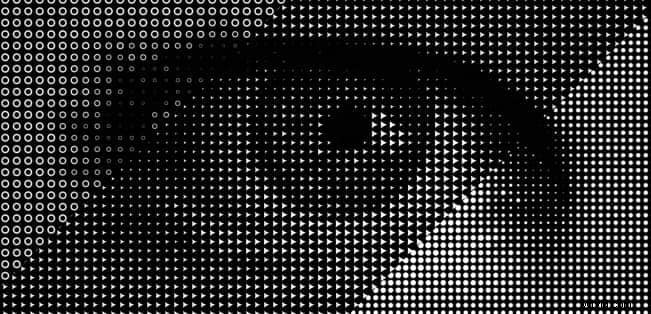
2. Półtony – Borisfx
Pomaga stworzyć wersję półtonową ze źródła klipu za pomocą białych i czarnych kropek. Istnieje szereg parametrów, których można użyć, aby stworzyć zupełnie inny efekt półtonów. Parametry takie jak Rozmycie mokki, Krycie mokki, Zapisywanie i ładowanie ustawień wstępnych, odwracanie i zmiana rozmiaru mokki, łączenie masek, kąt punktu, gładkie źródło i wiele innych są dostępne za pomocą różnych funkcji dzięki wtyczce półtonów po efektach Borisfx.
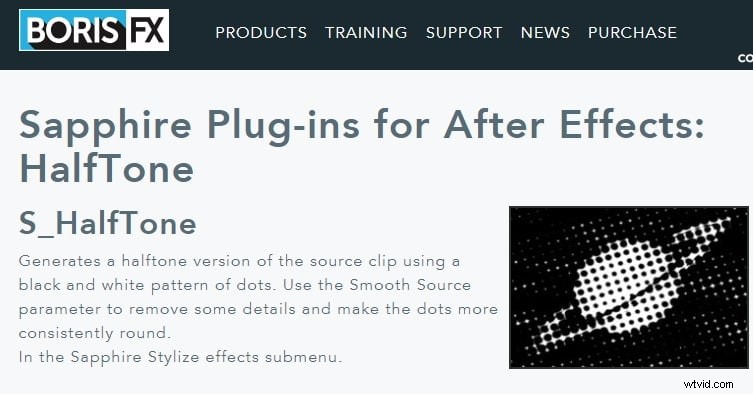
Możesz również polubić: Najlepsze generatory tonów online>>
Wniosek
Stworzenie efektu półtonów nie jest trudnym zadaniem. Wykonaj powyższe kroki, aby w kilku krokach dodać półtony do swoich klipów.
